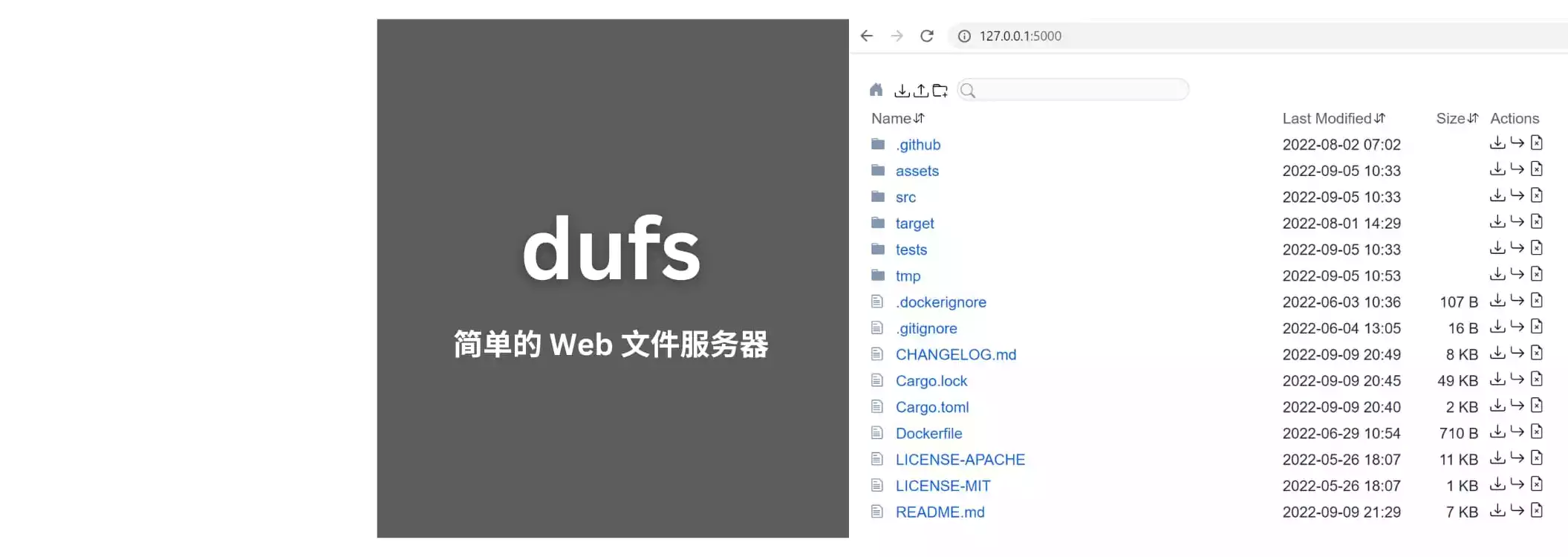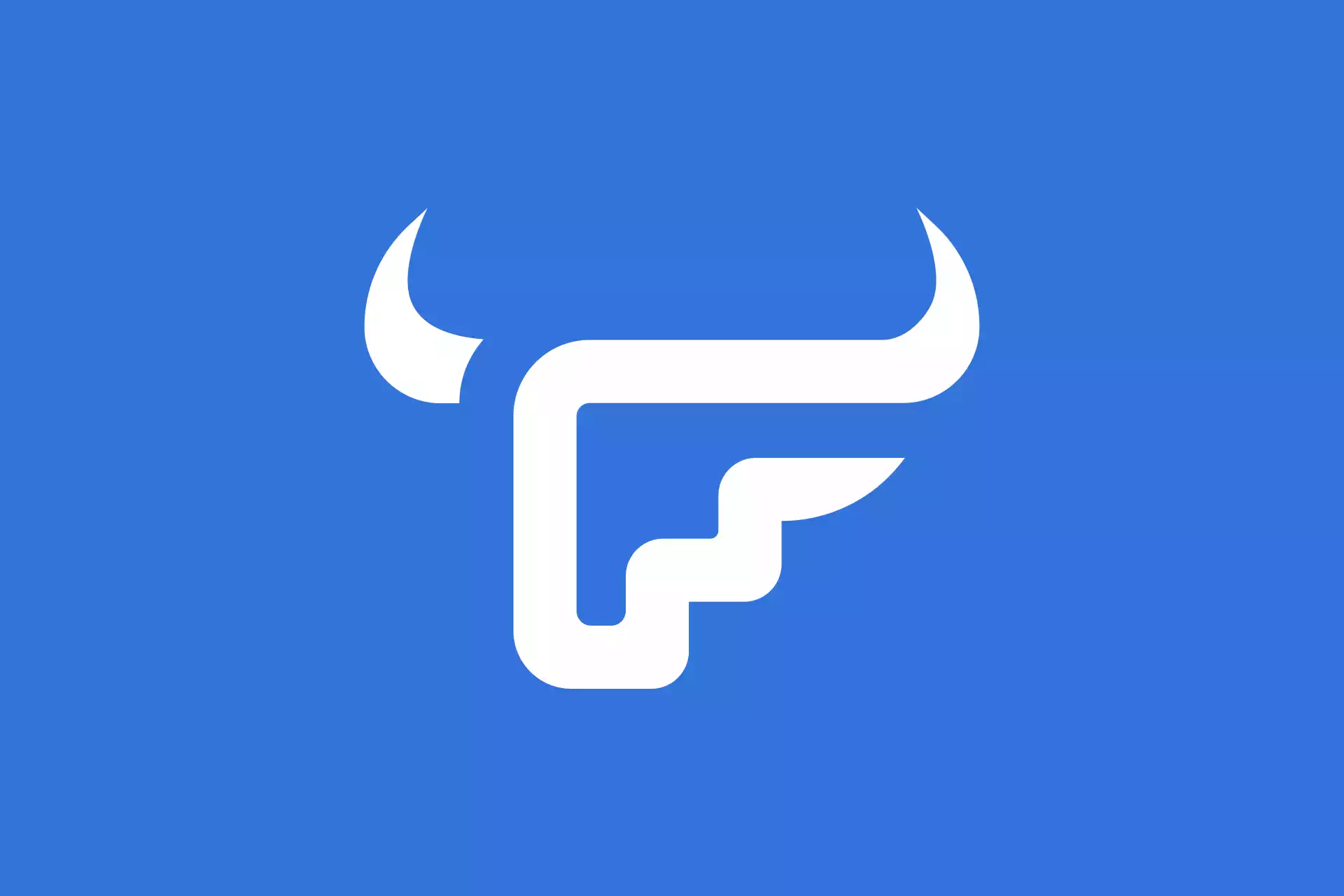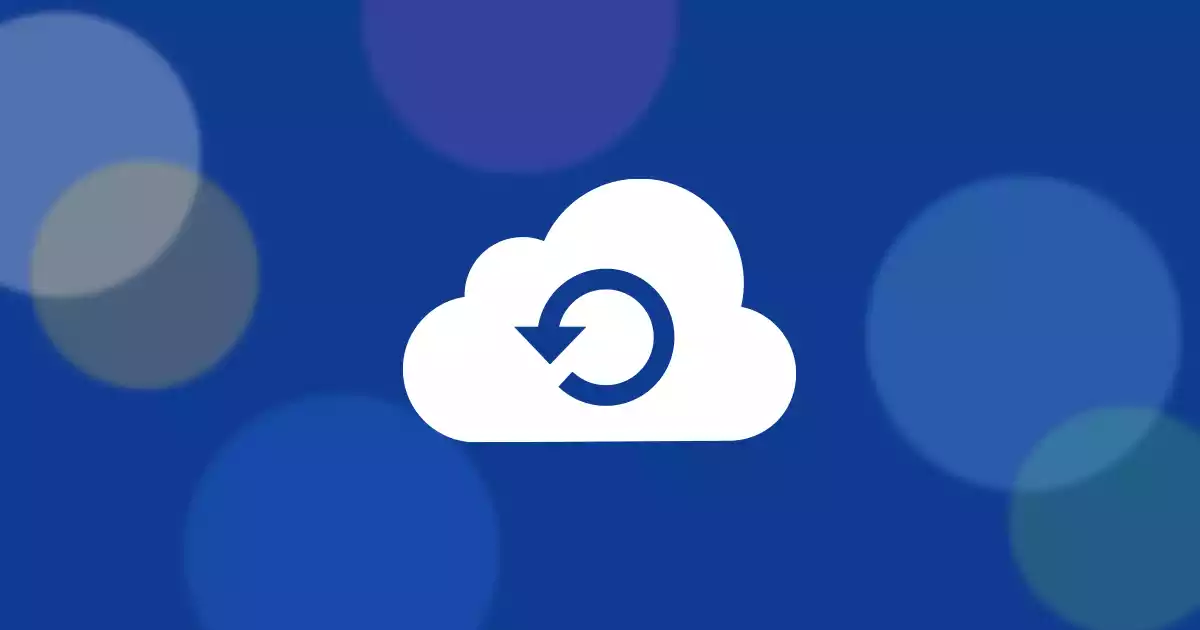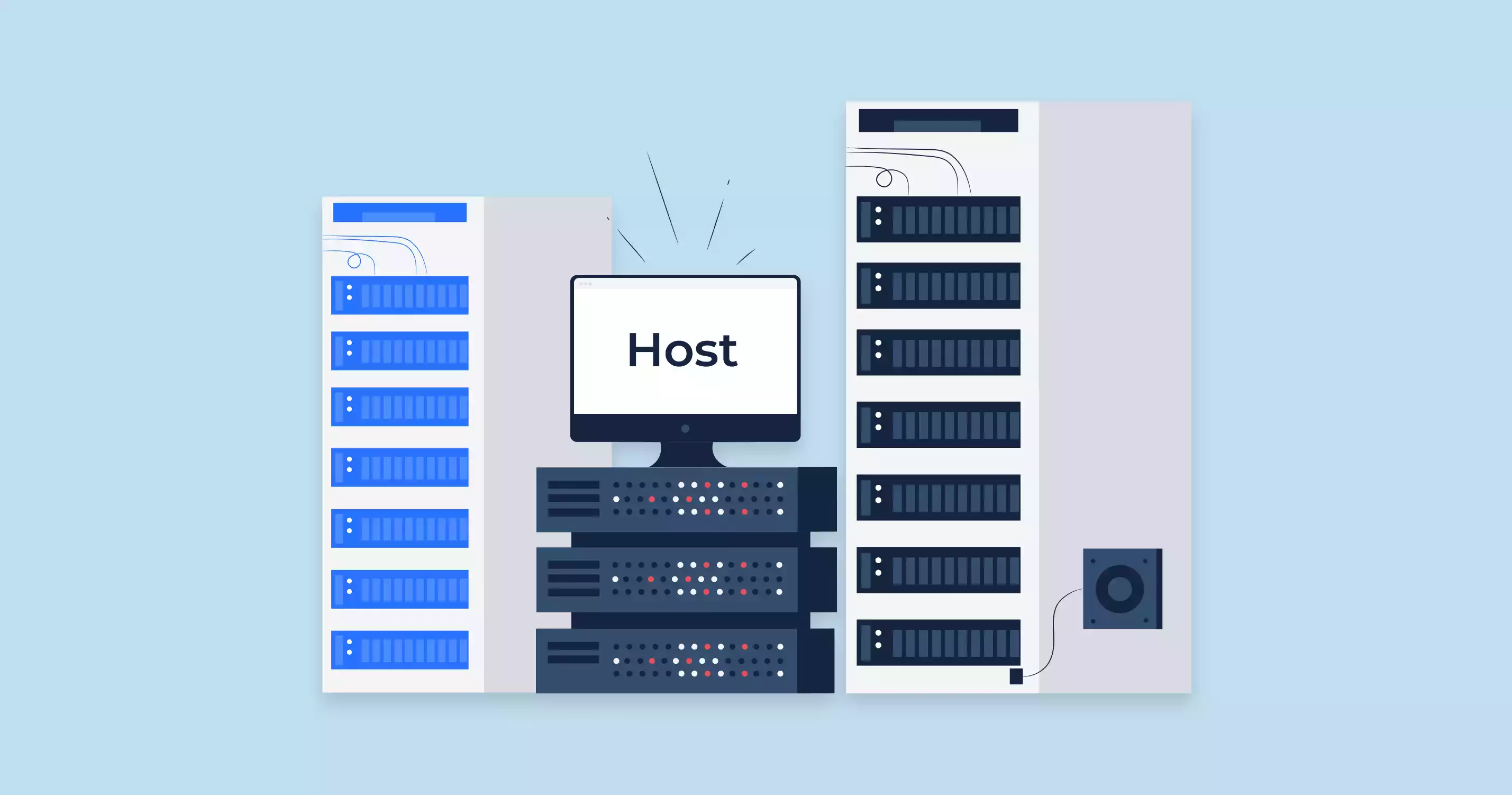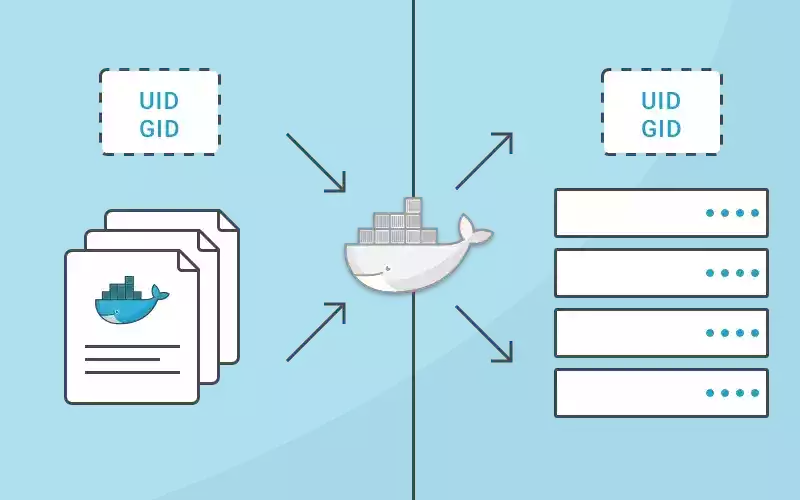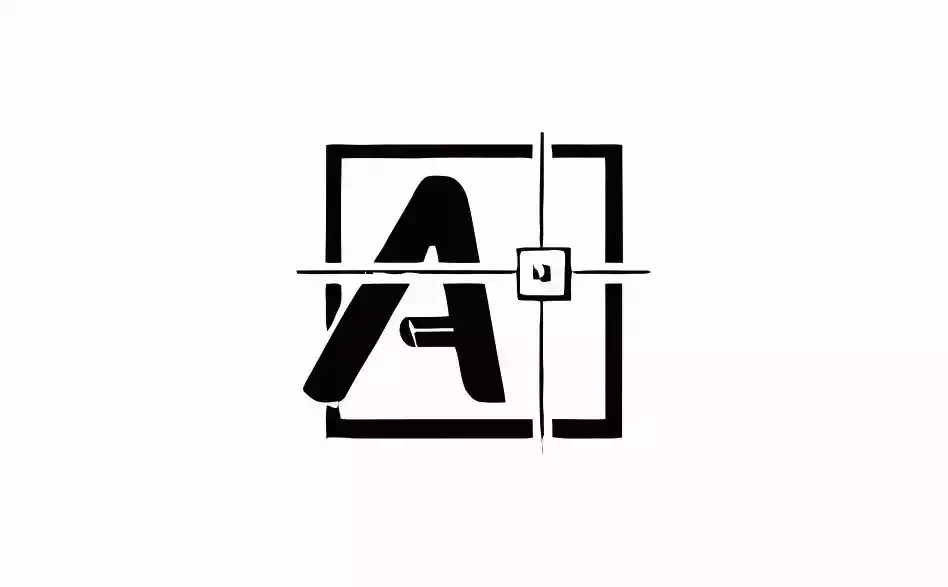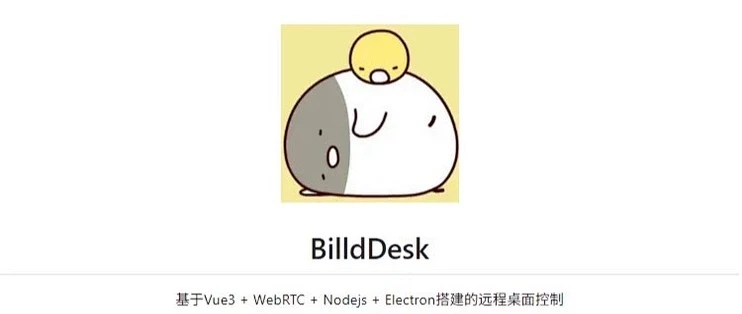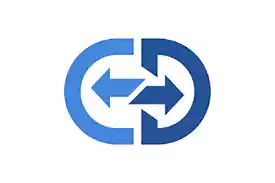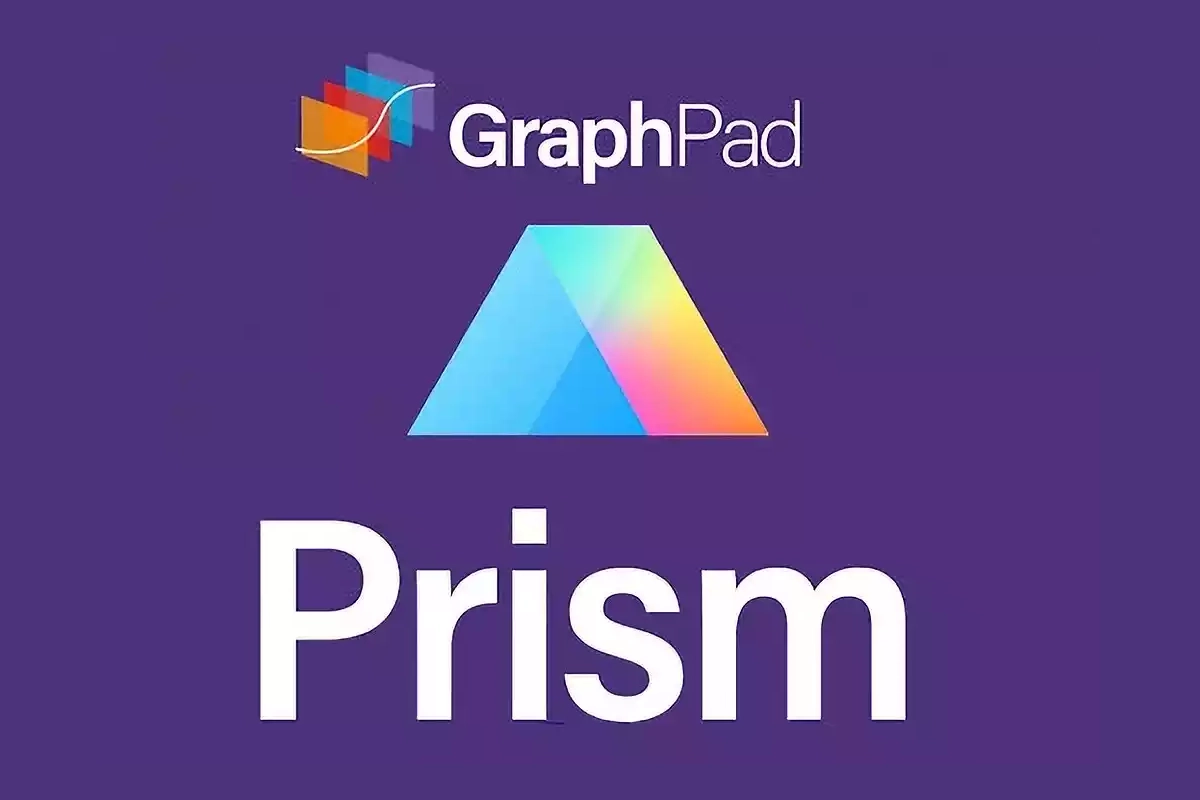炸裂!这个网站可免费用GPT5/Claude等70+全球顶尖AI模型!
朋友们,今天给大家分享一个我最近发现的”宝藏”——LMArena(网址在本文末尾)。这个网站简直就是AI界的”自助餐厅”,让你可以免费体验全球最顶级的AI模型! 什么是LMArena?LMArena ai,前身为lmsys.org,是一个专注于众包AI基准测试的AI模型评估平台,由加州大学伯克利分校SkyLab和LMSYS研究团队打造。 听起来很学术对吧?别急,让我用大白话给你解释一下——这就是一个让你免费玩转全球顶级AI的神器! 免费的午餐?是的,你没听错!最让人兴奋的是什么?注册都不用注册,直接使用即可! 你能在这里免费使用的AI模型包括: GPT系列(包括最新的模型) Claude系列(Anthropic的王牌) Gemini系列(Google的黑科技) 国产明星模型(DeepSeek、通义千问等) 还有其他70多个顶级模型! 想象一下,这些模型如果单独付费使用,每个月至少要花费几十到上百美元。而在LMArena,完全免费! 三种有趣的玩法1. 盲测对战(Blind Test)用户可以对两个匿名AI模型提出问题,然后选择最佳回复,确保评估公平性。 这就像是AI界的”蒙面歌 ...
轻量文件服务器 Dufs 部署攻略!低配设备也能流畅运行
Dufs: 一个功能丰富的实用文件服务器,支持静态文件服务、上传、搜索、访问控制、WebDAV 等多种功能。 核心功能: 提供静态文件服务 支持将文件夹打包为 zip 文件下载 允许文件和文件夹上传(支持拖放操作) 支持文件创建、编辑和搜索 支持可恢复的上传和下载 具备访问控制功能 支持 HTTPS 协议 兼容 WebDAV 协议 易于通过 curl 工具使用 安装Docker Compose 12345678910services: dufs: image: sigoden/dufs:latest container_name: dufs command: /data -A ports: - 5000:5000 volumes: - /vol1/1000/docker/dufs/dufs/data:/data restart: always 参数说明(更多参数建议去看文档) :::/data -A(命令):允许 data 目录所有操作 ::: 使用浏览器中输入 http://NAS的IP:5000 就能看到界 ...
物理安装飞牛fnOS
安装系统来到 fnOS 官网,点击下载镜像:飞牛私有云 fnOS (fnnas.com) 可以看到可以正常识别设备硬盘,这里我选择 250G 的固态用来安装系统 这些保持默认就行 这里需要点击确认格式化硬盘 等待系统安装 安装完成后,点击“下一步” 设备的 2.5g 网口也能正常识别,并且获取到 IP 设置完成以后,提示可以拔下引导盘,设备就会重启系统 正常启动系统,可以看到是基于 Debian 的 启动成功以后,记下设备的 IP 使用体验浏览器输入上面设备的 IP,就可以看到系统界面了 初次安装需要设置设备名称,管理员的账号和密码 存储 需要先创建存储空间,点击“立即创建” 创建存储空间 四块 M2 硬盘都可以正常识别 系统盘除了用了 64G 安装系统外,剩余的空间也可以作为存储使用,这样就不会浪费一个盘只用于系统安装了 需要格式化,大胆格式化,不会影响安装系统的数据的 这里我将 3 块测试的 M2 也做了一个 RAID1 阵列 这么小的空间也是没有问题,可以正常作为存储使用 硬盘信息这里可以看到 M2 都可以正常读取信息(第二块盘不能读取使用时 ...
cloudbak 云朵备份
云朵备份: 一个微信云备份程序,使用云朵备份可以将微信数据备份到服务器,通过浏览器访问数据,你可以像正常使用微信一样浏览数据和搜索数据(参考微信网页版),除了不能发消息,以及一些特殊功能,大部分功能都可以在云朵备份上实现。 效果 TIP: 由于微信数据都比较私密,对于这个应用是否安全,需要自行辨别。 安装可以根据不同系统,选择下面的模板进行安装 Docker Compose 123456789services: cloudbak: image: likeflyme/cloudbak:latest container_name: cloudbak volumes: - /mnt/user/appdata/cloudbak:/app/data ports: - 9527:9527 restart: unless-stopped UNRAID 模板 1234567891011121314151617181920212223242526<?xml version="1.0"?><Container ...
iOSBackup 备份 iPhone 数据
iOSBackup: 这款工具可通过有线或 Wi-Fi 方式自动备份 iPhone 手机数据,其核心基于开源项目 libimobiledevice —— 这是一个能通过原生协议与 iOS 设备服务进行通信的库。 主要功能: ●指定备份时间段; ●指定备份时间间隔; ●指定开启备份的最小电量; ●仅充电时备份; TIP:本教程是参考下面大佬的文章 https://razeen.me/posts/easy-ways-backup-iphone-over-wifi 准备这个步骤不是必须的,但如果需要使用 Wi-Fi 同步功能,就需要 iPhone 手机通过数据线连接 Mac 或者 Windows 开启无线连接功能 Mac手机通过数据线连接电脑,打开“访达”,找到你的手机,开启“接入 Wi-Fi 时显示此 iPhone”功能,点击应用即可 Windows首先需要下载安装“Apple 设备”这个软件(有些系统版本可能会有点击安装没反应的情况) https://apps.microsoft.com/detail/9np83lwlpz9k?hl=zh-CN 安装完应用后,手机通过数据线连接电脑 ...
Balena Etcher 镜像刻录工具
Balena Etcher: 一款简易实用,功能全面的刻录工具。用户只需要通过简单三步:添加文件、选择目标磁盘、点击烧录即可等待完成制作。支持 BIN、BZ2、DMG、DSK、ETCH、GZ、ISO、RAW、WIC、ZIP 等多种格式的文件。 进入官网,点击下载https://etcher.balena.io/ 下载对应系统版本 打开软件,初次使用会自动安装 操作界面就简单的三步:选择文件,选择目标磁盘和开始烧录 点击选择镜像 勾选目标磁盘,这里我是用 U 盘的 最后点击“烧录”就可以了 等待烧录完成 烧录完成后还会自动进行校验 这样就烧录成功了
dd 命令备份磁盘为镜像
该篇教程主要讲解 Ubuntu 下使用 dd 命令备份磁盘为镜像 dd 命令: Linux系统中的一个强大工具,主要用于在Unix和类Unix系统上转换和复制文件。它可以从标准输入或文件中读取数据,根据指定的格式转换数据,然后输出到文件、设备或标准输出。dd命令的参数包括输入文件(if)、输出文件(of)、块大小(bs)等,这些参数允许用户精确控制数据的读取、转换和写入过程。 dd 命令的应用场景非常广泛,包括但不限于: ● 数据备份和恢复:可以使用 dd 命令备份硬盘数据到另一个硬盘,或者从备份中恢复数据。 ● 磁盘擦除和数据恢复:dd 命令可以用于擦除磁盘上的数据,或者在数据丢失后尝试恢复数据。 ● 性能基准测试:通过 dd 命令可以测试磁盘的读写速度,评估系统的 I/O 性能。 数据转换:dd 命令可以在复制过程中处理数据,例如转换字节序或在 ASCII 与 EBCDIC 编码间互换。 ● 创建特定大小的文件:可以使用dd命令创建一个指定大小且填充了特定数据的文件,如空文件或包含随机数据的文件。 ● 文本大小写转换:dd 命令还可以用于将文本文件中的小写字母 ...
hdparm 硬盘休眠
适用系统硬盘不会自动休眠或无休眠设置项,主要用到 Linux下的 hdparm 命令,需要按实际情况进行设置 hdparm(hard disk parameters): 主要用来查看硬盘的相关信息或对硬盘进行测速、优化、修改硬盘相关参数设定。 查看是否已安装 hdparm 1hdparm 安装 hdparm 1apt-get install hdparm 查看本机所有磁盘 1fdisk -l 查看硬盘是否支持写入缓存,有* (星号),表示支持 1sudo hdparm -I /dev/sda | grep 'Write cache' 让硬盘进入待机模式 1hdparm -y /dev/sda1 让硬盘进入睡眠模式 1hdparm -Y /dev/sda1 设置定时休眠 125分钟无操作休眠(参数是5的倍数,比如60*5是300秒也就是5分钟)hdparm -S 60 /dev/sda1 查看 hdparm 配置 1vim /etc/hdparm.conf 查看是否已安装 smartctl 1smartctl 安装 smartctl 1ap ...
Hosts 自定义修改
Hosts 文件是一个用于储存计算机网络中各节点信息的计算机文件;通过修改 hosts 文件来强制将访问的网站指定到某个IP上,从而访问那些不能访问的站点。 TIP: 目前 Github 已经基本解封了,不过对于其他网站的步骤都是一样的。最后说一点,修改 hosts 不是万能的,所以你懂的。 Ping 检测比如浏览器访问 https://github.com 打不开 WIN键+R打开,输入 cmd,打开命令提示符 命令行输入“ping github.com”,可以看到是 Ping 不通的 此时 Ping 的 IP 是“20.205.243.166” 打开下面网址,输入需要检测的网站(github.com),点击开始检测 https://ping.chinaz.com 检测完成 下面表格按响应时间进行排序,获取最短时间那个 IP(52.192.72.89) 按下面整理一下格式: Win 改 hosts复制下面路径,粘贴到地址栏中,回车 用记事本打开“hosts”文件 将上面整理好的格式复制到里面,保存即可 检查一下改了是否生效了,打开命令提示符再 Ping 一下,可以 ...
PUID 和 PGID
有些 Docker 容器需要配置 PUID 和 PGID ,以保证 Docker 容器有适当的权限来访问宿主机上的文件 TIP: 在部署 Docker 配置时,UID 和 GID 一定要根据实际情况进行配置,不要上来无脑就填 root 或者 nobody 的权限,这样很有可能会出现各种权限问题。比如:部署的应用不能正常工作,配合联动的应用文件没办法修改,SMB 的文件没有权限读写等等。 常规权限选择:飞牛:PUID=0,PGID=0绿联:PUID=0,PGID=0极空间:PUID=0,PGID=0Unraid:PUID=1000,PGID=100 PUID 和 PGID 是什么PUID(用户标识符)是用于唯一标识用户的数字编号,常见于多用户系统和容器环境中以确保用户权限和文件访问的一致性。 PGID(组标识符)是用于唯一标识用户组的数字编号,用于方便管理一组用户的权限和访问控制,在各类共享资源管理场景中广泛应用。 其中,在部署 Docker 应用时,PUID 和 PGID 也有可能被命名为 UID 和 ...